 Mobiles Tutorial
Mobiles Tutorial iPhone
iPhone So stellen Sie ein, dass der Apple-Bildschirm eingeschaltet bleibt, und wie stellen Sie sicher, dass der iPhone-Bildschirm immer eingeschaltet bleibt
So stellen Sie ein, dass der Apple-Bildschirm eingeschaltet bleibt, und wie stellen Sie sicher, dass der iPhone-Bildschirm immer eingeschaltet bleibtWenn Sie zum ersten Mal ein neues iPhone erhalten, wird der Bildschirm standardmäßig nach 30 Sekunden Inaktivität ausgeschaltet.
Das kann problematisch sein, insbesondere wenn jemand anderes Ihr Telefon verwendet und es Ihnen immer wieder zurückgeben muss, um es zu entsperren.
Wenn Sie Ihr iPhone häufig verwenden, bleibt der Bildschirm eingeschaltet. Allerdings zählen einige Funktionen wie Timer nicht als Aktivität auf dem iPhone, sodass der Bildschirm automatisch abgedunkelt wird. Wenn Sie wissen möchten, wie viel Zeit noch übrig ist, können Sie diese nur sehen, wenn Sie Ihre Bildschirmeinstellungen anpassen.
Glücklicherweise können Sie das Timeout Ihres iPhone-Bildschirms so anpassen, dass es länger anhält. So ändern Sie das Bildschirm-Timeout auf Ihrem iPhone.
Um den Bildschirm Ihres iPhones länger eingeschaltet zu lassen, können Sie die Einstellungen für die automatische Sperre ändern. Sie können den Bildschirm Ihres iPhones so einstellen, dass er 30 Sekunden, Minuten oder für immer eingeschaltet bleibt. Wenn Sie die automatische Sperre auf „Nie“ einstellen, bleibt Ihr Bildschirm immer aktiv.
So bleibt der Bildschirm Ihres iPhones immer eingeschaltet
Sie können die Einstellungen für die automatische Sperre ändern, um den Bildschirm mit nur wenigen Fingertipps auszuschalten.
1. Öffnen Sie die Einstellungen-App auf Ihrem iPhone.
2. Scrollen Sie nach unten und tippen Sie auf Anzeige & Helligkeit.

Klicken Sie auf „Anzeige & Helligkeit“.
3. Tippen Sie in den Anzeige- und Helligkeitseinstellungen auf „Automatische Sperre“.
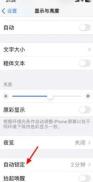
Kurztipp: Wenn die Option „Automatische Sperre“ ausgegraut ist, liegt das daran, dass sich Ihr iPhone im Energiesparmodus befindet und Sie diese Funktion deaktivieren müssen.
4. Wählen Sie aus, wie lange der Bildschirm eingeschaltet bleiben soll, nachdem Sie Ihr iPhone das letzte Mal berührt haben. Zu Ihren Optionen gehören 30 Sekunden, ein bis fünf Minuten und nie. Wenn Sie „Nie“ auswählen, bleibt Ihr Bildschirm immer entsperrt und aktiv, es sei denn, Sie schalten ihn manuell durch Drücken der Seitentaste aus.
Wählen Sie, wie lange Ihr iPhone wach bleiben soll.
Hinweis: Wenn die Option „Nie“ aus irgendeinem Grund nicht angezeigt wird, liegt das möglicherweise daran, dass Ihr iPhone von Ihrer Organisation, Schule oder einem anderen Administrator verwaltet wird. In diesen Fällen müssen Sie sich für weitere Informationen an den Administrator wenden.
Wenn Sie Ihren iPhone-Bildschirm aus kurzfristigen Gründen so eingestellt haben, dass er immer eingeschaltet ist, denken Sie daran, ihn nach Abschluss wieder auf automatische Sperre umzustellen. Wenn Sie Ihr Telefon auf der Einstellung „Nie“ belassen, können Sie den Akku schnell entladen und Ihre Apps für jeden zugänglich machen, der Ihr Telefon in die Hand nimmt.
Der Grund, warum Apple iPhones und anderen Geräten automatische Sperrfunktionen hinzufügt, besteht darin, die Akkulaufzeit zu verlängern und die Datensicherheit zu gewährleisten. Wenn Sie Ihren Bildschirm so eingestellt haben, dass er immer eingeschaltet ist, achten Sie darauf, Ihr Telefon im Auge zu behalten und es regelmäßig aufzuladen. Denken Sie darüber nach, einen tragbaren Akku mitzunehmen, wenn Sie ausgehen.
Als Alternative zu „Nie“ stellen Sie Ihr Telefon auf maximal fünf Minuten ein, bevor es automatisch gesperrt wird. Dies erspart Ihnen das ständige Entsperren Ihres Telefons und schont gleichzeitig den Akku.
Das obige ist der detaillierte Inhalt vonSo stellen Sie ein, dass der Apple-Bildschirm eingeschaltet bleibt, und wie stellen Sie sicher, dass der iPhone-Bildschirm immer eingeschaltet bleibt. Für weitere Informationen folgen Sie bitte anderen verwandten Artikeln auf der PHP chinesischen Website!
 Die Apple Watch ist 10 Jahre alt. Hier ist der Grund, warum ich nie einen gekauft habeApr 15, 2025 am 06:09 AM
Die Apple Watch ist 10 Jahre alt. Hier ist der Grund, warum ich nie einen gekauft habeApr 15, 2025 am 06:09 AMDie Apple Watch: Nach einem Jahrzehnt immer noch nicht überzeugt Trotz von über 200 Millionen verkauften Einheiten seit 2015 bleibt die Apple Watch nicht in meinem Handgelenk. Während seine Gesundheit und Fitnessfunktionen beeindruckend sind, appellieren sie nicht an jemanden wie mich, der es tut
 Don ' nicht die neuesten Apple Mail -Änderungen? Hier, wie man sie loswerden kannApr 14, 2025 am 12:54 AM
Don ' nicht die neuesten Apple Mail -Änderungen? Hier, wie man sie loswerden kannApr 14, 2025 am 12:54 AMNeue Funktionen der Apple Mail App: Kategorien, Zusammenfassung und Kontaktfotos Die Apple Mail-App hat kürzlich ihre iPhone-, iPad- und Mac-Versionen aktualisiert und Funktionen wie Google Mail-ähnliche E-Mail-Klassifizierung, Benachrichtigungen und E-Mail-Zusammenfassung sowie Kontaktfotos in Ihrem Posteingang hinzugefügt. Aber nicht jeder mag diese neuen Veränderungen. Glücklicherweise können Sie diese neuen Funktionen deaktivieren und eine einfachere Weise wiederherstellen, um sie zu verwenden. Hier erfahren Sie, wie es geht: Deaktivieren Sie die Apple Mail -Klassifizierung Die E -Mail -Klassifizierungsfunktion ist so konzipiert, dass Sie Ihre Posteingänge sortieren, um eingehende Nachrichten zu vereinfachen. Diese Funktion ist für jedes Gerät geeignet, das iOS oder iPados 18.2 und Mac -Computer mit macOS 15.4 installiert ist. Zu den Kategorien gehören: Main: Mail denkt am meisten nach
 Wir brauchen keine schlankeren Telefone, aber Sie möchten vielleicht trotzdem eineApr 13, 2025 am 03:01 AM
Wir brauchen keine schlankeren Telefone, aber Sie möchten vielleicht trotzdem eineApr 13, 2025 am 03:01 AMUltradünne Telefone: erstaunliches Design oder riskant? Samsung und Apple werden ultradünne Flaggschiff-Telefone freigeben Samsung Galaxy S25 Edge und Apple iPhone 17 Air werden kurz vor der Veröffentlichung des ultradünnen Designs wurden erhitzte Diskussionen ausgelöst. Während viele Fans besorgt über ihre Designkompromisse sind, haben ultradünne Telefone immer noch einige attraktive Vorteile. Ultra-dünnes Design: Wie viel kostet es? Zunächst sind diese Geräte teuer. Das ultradünne Design erfordert maßgeschneiderte Teile und verbesserte Herstellungsprozesse, wodurch die Kosten erheblich steigern und letztendlich an die Verbraucher weitergegeben werden. Während sich die Preise jederzeit ändern können, zeigen zuverlässige Nachrichten, dass das iPhone 17 -Luft wie das iPhone Plus von 899 US -Dollar für das iPhone 17 in Höhe von 899 US -Dollar ersetzt wird oder wahrscheinlich sogar das letztere vollständig ersetzt. während der S25 -Rand
 Ich bedaure, diese Apple Watch Running -Funktion ignoriert zu habenApr 13, 2025 am 12:58 AM
Ich bedaure, diese Apple Watch Running -Funktion ignoriert zu habenApr 13, 2025 am 12:58 AMNutzen Sie die Apple Watch Running -Funktionen: vom Standardtraining bis zur benutzerdefinierten Planung Ich habe Standardtraining verwendet Ich fand schließlich den Schrittmacher und das individuelle Training Einfache Möglichkeit, ein benutzerdefiniertes Apple Watch -Training zu erstellen Machen Sie das Beste aus Ihrer Apple Watch Ich trainiere derzeit für einen Halbmarathon, was bedeutet, dass ich dreimal pro Woche, ein bis zwei Stunden am Tag, laufe und meine Apple Watch optimal nehme. Ich habe dieses Jahr 142 Meilen gelaufen, aber ich habe gerade eine bahnbrechende Apple Watch Running-Funktion entdeckt. Verwandte ###### Ich habe einen Halbmarathon mit AirPods 4 gelaufen, wie effektiv Ich bin gespannt auf den neuen AirPod
 8 technische Funktionen, die ich wünschte, im wirklichen Leben existierenApr 12, 2025 am 12:59 AM
8 technische Funktionen, die ich wünschte, im wirklichen Leben existierenApr 12, 2025 am 12:59 AMLebenshacks, die wir uns wünschen, wären real: Tech -Funktionen, die wir im wirklichen Leben sehnen Die moderne Technologie bietet unglaubliche Annehmlichkeiten, so dass wir sie oft als selbstverständlich halten. Live-Fernseher pausieren, Computerfehler rückgängig machen oder Musik-Commanding-Musik-diese sind jemals
 Beheben Sie das Wartegrenze in iPhone -Verknüpfungen mit diesem einfachen TrickApr 11, 2025 am 03:05 AM
Beheben Sie das Wartegrenze in iPhone -Verknüpfungen mit diesem einfachen TrickApr 11, 2025 am 03:05 AMDie Shortcuts -App von Apple bietet eine "Warte" -Aktion für kurze Pausen, ist jedoch für längere Dauer unzuverlässig. Diese Einschränkung ergibt sich aus den Einschränkungen der Hintergrund -App -Apps von iOS. Eine clevere Problemumgehung verwendet benutzerdefinierte Fokusmodi, um erweiterte Wartezeiten zu erreichen.
 Wie groß ist das iPhone 16 Pro Max?Apr 10, 2025 am 09:36 AM
Wie groß ist das iPhone 16 Pro Max?Apr 10, 2025 am 09:36 AMDas iPhone 16 Promax hat eine Bildschirmgröße von 6,9 Zoll, um ein eindringlicheres visuelles Erlebnis zu bieten und gleichzeitig ein dünnes und leichte Design beizubehalten, um den Komfort des Benutzers zu verbessern.
 Ist das iPhone 17 veröffentlicht?Apr 09, 2025 am 12:07 AM
Ist das iPhone 17 veröffentlicht?Apr 09, 2025 am 12:07 AMDas iPhone 17 wurde noch nicht veröffentlicht und wird voraussichtlich im Herbst 2025 debütieren. 1. Leistungsverbesserung: Es kann mit einem leistungsstärkeren A17 -Chip ausgestattet sein. 2. Kameraverbesserung: Möglicherweise die Pixel und Sensoren verbessern und Proraw- und Prores -Formate vorantreiben. 3. Designänderungen: Es kann ein engeres oder randloses Design mit neuen Materialien verwenden. V.


Heiße KI -Werkzeuge

Undresser.AI Undress
KI-gestützte App zum Erstellen realistischer Aktfotos

AI Clothes Remover
Online-KI-Tool zum Entfernen von Kleidung aus Fotos.

Undress AI Tool
Ausziehbilder kostenlos

Clothoff.io
KI-Kleiderentferner

AI Hentai Generator
Erstellen Sie kostenlos Ai Hentai.

Heißer Artikel

Heiße Werkzeuge

Senden Sie Studio 13.0.1
Leistungsstarke integrierte PHP-Entwicklungsumgebung

SublimeText3 Linux neue Version
SublimeText3 Linux neueste Version

Herunterladen der Mac-Version des Atom-Editors
Der beliebteste Open-Source-Editor

SublimeText3 Mac-Version
Codebearbeitungssoftware auf Gottesniveau (SublimeText3)

VSCode Windows 64-Bit-Download
Ein kostenloser und leistungsstarker IDE-Editor von Microsoft





